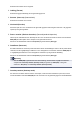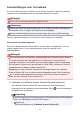Operation Manual
Als IJ Network Scanner Selector EX niet op het Startscherm wordt
weergegeven, selecteer u de charm Zoeken (Search) en zoekt u vervolgens
naar "IJ Network Scanner Selector EX".
Windows 7/Windows Vista/Windows XP:
Ga naar het Start-menu, klik op Alle programma´s (All Programs) > Canon
Utilities > IJ Network Scanner Selector EX > IJ Network Scanner Selector
EX.
Het pictogram wordt weergegeven in het systeemvak op het bureaublad en het
scherm Instellingen scannen-vanaf-pc wordt weergegeven. Ga in dat geval verder
met stap 3.
2. Klik met de rechtermuisknop op het pictogram (IJ Network Scanner
Selector EX) in het berichtenvak op het bureaublad en selecteer
vervolgens Instellingen... (Settings...).
Het scherm Instellingen scannen-vanaf-pc wordt weergegeven.
3. Selecteer uw scanner of printer bij Scanners.
Normaliter is het MAC-adres van uw scanner of printer al geselecteerd nadat het
netwerk is ingesteld. In dat geval hoeft u het apparaat niet nogmaals te selecteren.
Belangrijk
Als er meerdere scanners zijn op het netwerk, worden meerdere modelnamen
weergegeven. Als dat het geval is, kunt u per model één scanner selecteren.
4. Klik op OK.
Opmerking
De scanner die is geselecteerd op het scherm Instellingen scannen-vanaf-pc wordt ook
automatisch geselecteerd op het scherm Instellingen scannen-vanaf-bedieningspaneel.
Instellen voor scannen met IJ Scan Utility
Als u wilt scannen vanuit IJ Scan Utility met een scanner of printer die is verbonden met
een netwerk, geeft u uw scanner of printer op met IJ Network Scanner Selector EX en voert
u de onderstaande procedure uit om de verbindingsstatus tussen de computer en het
apparaat te wijzigen.
1. IJ Scan Utility starten.
231